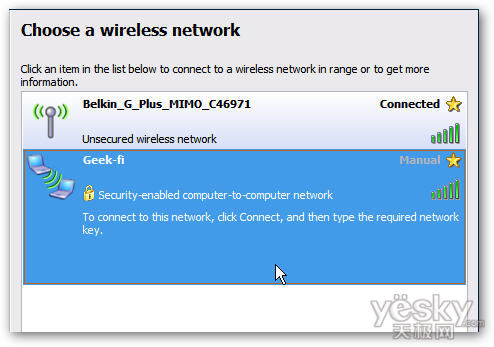win7笔记本上如何设置wifi热点
2016-06-24 08:20:13
来源:
互联网
随着无线互联网技术的高速发展,WIFI已逐步成为人们使用较为广泛的无线宽带。在一些情况下,大家可能会需要建立自己的WiFi热点来共享网络连接。现在让我们来看看如何使用Connectify[官方下载]来实现这一点。

也许在有些地方只有一个网线接口(宾馆、会议室 等等)而你却需要和别人或其他设备共享网络连接。Connectify就是能让你的Windows7计算机实现这一功能的免费软件。
注意:Connectify仅支持Windows7家庭版及更高版本,不支持入门版操作系统 only works with Windows7 Home and above,Starter is not supported。
Connectify
安装简单便捷,完成后可以通过任务栏中的图标开启Connectify。
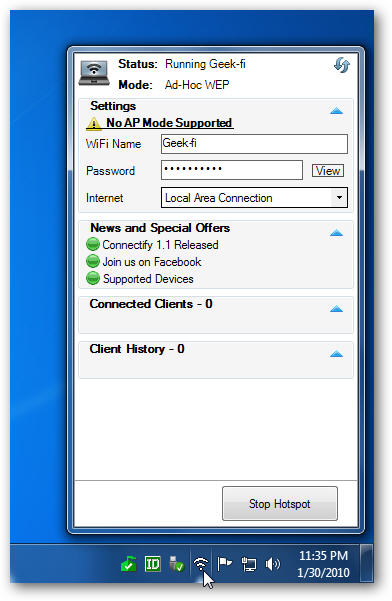
在设置settings中,为自己的WiFi建立名称和登录密码,然后选择网络连接方式。该软件支持局域网模式、VirtualBox Host-Only模式、无线网络连接和仅用作分享而不接入网络的连接。设置完成后,点击建立热点Start Hotspot按钮。
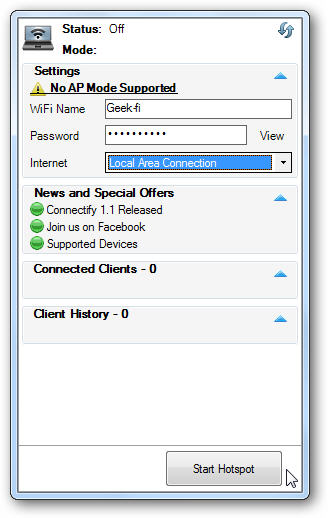
现在就可以看到它正在运行,可以开始用其他设备通过该热点连接网络了。
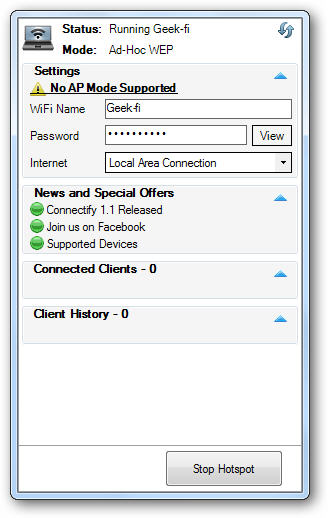
现在Connectify运行在Windows7环境下,我们可以在XP系统的无线网中搜到并连接上去。
Windows xp下如何设置wifi热点的方法,请看http://duote.com/tech/7/19722.html。